Các chủ đề liên quan
[Wireless Router] Làm cách nào để thiết lập nút đa chức năng trên các sản phẩm dòng Go?
Bộ định tuyến dòng Go hỗ trợ nút chuyển đổi có thể tùy chỉnh cho phép người dùng tùy chỉnh chức năng của nó. Bài viết này giải thích cách tùy chỉnh nút đa chức năng của bạn.

Bước 1. Kết nối máy tính của bạn với bộ định tuyến thông qua kết nối có dây hoặc WiFi và nhập IP LAN của bộ định tuyến hoặc URL bộ định tuyến http://www.asusrouter.com vào GUI WEB.

Lưu ý: Vui lòng tham khảo Cách vào trang cài đặt bộ định tuyến (GUI Web) để tìm hiểu thêm.
Bước 2. Nhập tên người dùng và mật khẩu của bộ định tuyến để đăng nhập.
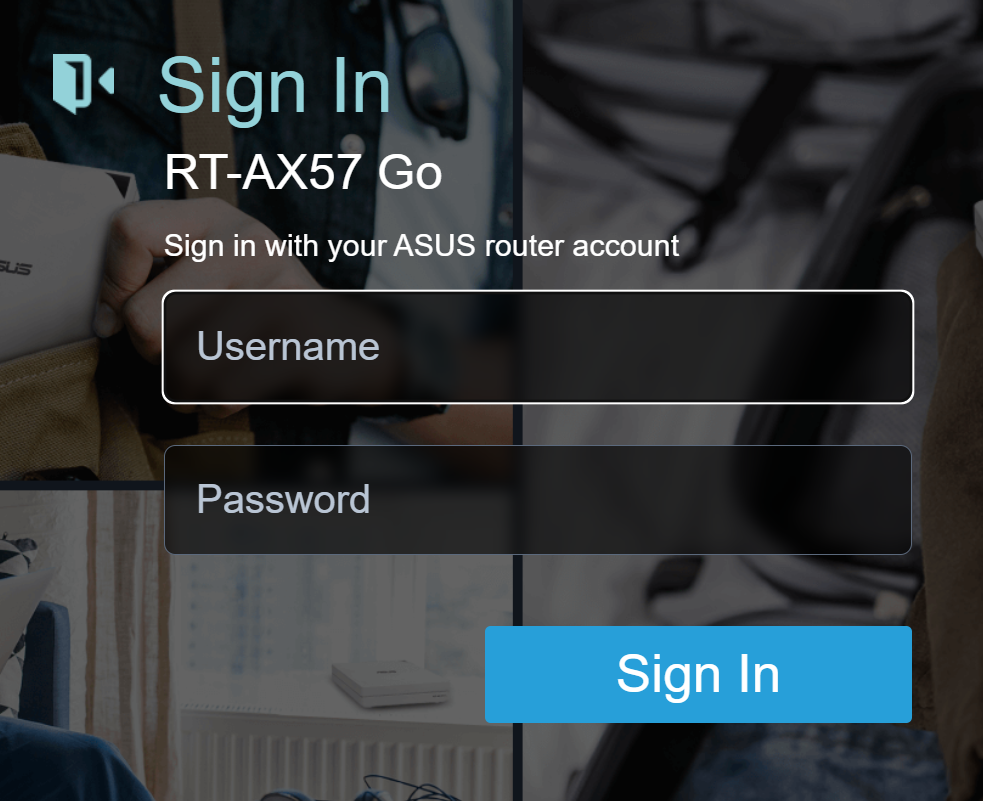
Lưu ý: Nếu bạn quên tên người dùng và/hoặc mật khẩu, vui lòng khôi phục bộ định tuyến về trạng thái và cài đặt mặc định ban đầu.
Vui lòng tham khảo [Bộ định tuyến không dây] Làm cách nào để đặt lại bộ định tuyến về cài đặt mặc định ban đầu? để biết cách khôi phục bộ định tuyến về trạng thái mặc định.
Bước 3. Đi đến[Administration] > [Multi-Function Button]

Có 4 loại chức năng để lựa chọn.
1. No Function
Theo mặc định, nó sẽ không có chức năng ngăn chặn việc vô tình chạm vào.
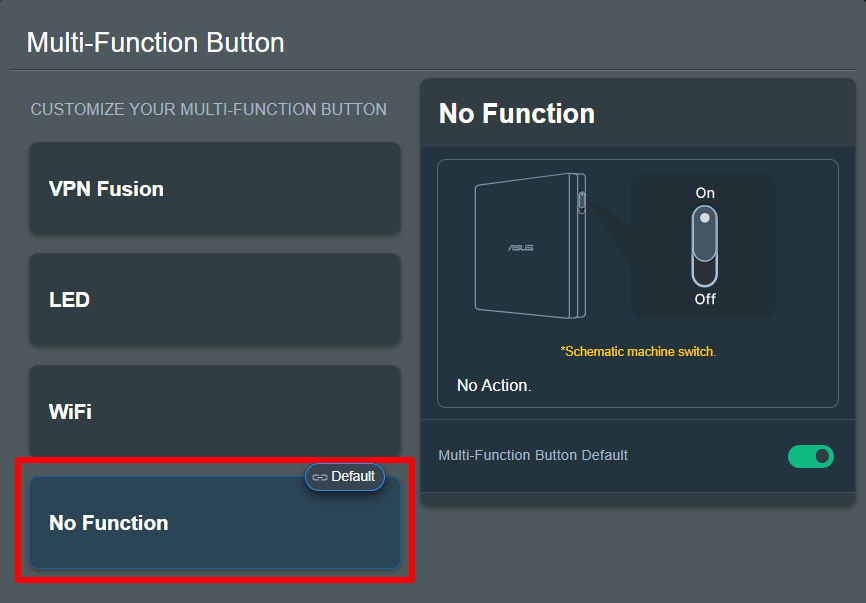
2. VPN Fusion
Các bộ định tuyến dòng Go hỗ trợ kết hợp VPN để tạo nhiều cấu hình VPN và chính sách VPN. Kiểm soát bật hoặc tắt kết hợp VPN bằng cách chuyển nút.
(1) Chọn [VPN Fusion] trong nút đa chức năng.
(2) Bật nút đa chức năng làm mặc định.
(3) Chọn cấu hình kết hợp VPN.
Để tạo cấu hình VPN, vui lòng tham khảo [Bộ định tuyến không dây] Làm cách nào để định cấu hình nhiều kết nối VPN trên Bộ định tuyến ASUS (VPN Fusion / VPN Client)?
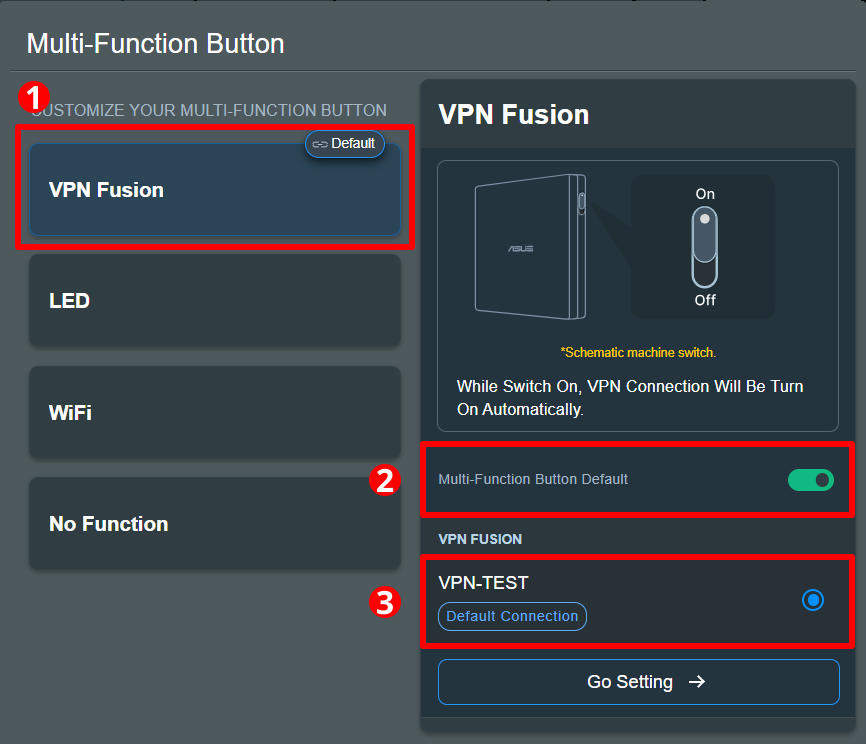
Lưu ý: Xin lưu ý rằng kết nối internet có thể bị ảnh hưởng nếu kết nối VPN không ổn định.
3. LED
Điều khiển bật hoặc tắt đèn LED bằng cách chuyển nút.
(1) Chọn [LED] ở nút đa chức năng.
(2) Bật nút đa chức năng làm mặc định.

4. WiFi
Điều khiển bật hoặc tắt WiFi bằng cách chuyển nút.
(1) Chọn [WiFi] ở nút đa chức năng.
(2) Bật nút đa chức năng làm mặc định.

Lưu ý: Trong khi bật hoặc tắt WiFi, internet sẽ bị gián đoạn trong thời gian ngắn.
Bước 4. Bật nút để kích hoạt chức năng bạn đã thiết lập.

Bạn có thể tham khảo biểu tượng [Default] để kiểm tra kỹ xem chức năng nào hiện được đặt làm mặc định.
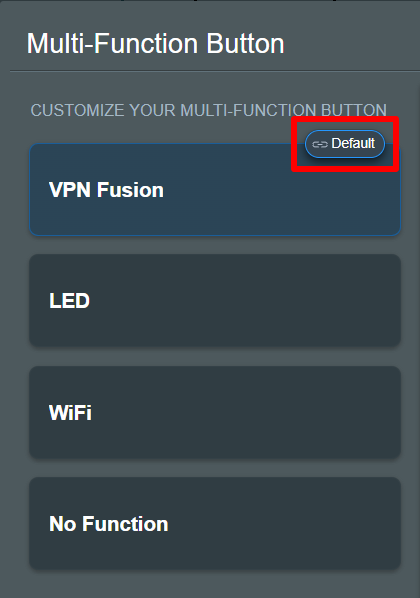
Làm cách nào để có được (Tiện ích / Firmware)?
Bạn có thể tải xuống trình điều khiển, phần mềm, chương trình cơ sở và hướng dẫn sử dụng mới nhất trong Trung tâm Tải xuống ASUS.
Nếu bạn cần thêm thông tin về Trung tâm tải xuống ASUS, vui lòng tham khảo liên kết này.